Win10检查更新不到最新版本 Win10检测不到最新版本的解决方法
分类:win10教程 2021-08-08
导读: Win10检查更新不到最新版本 Win10检测不到最新版本的解决方法--微软会定期的推送win10系统更新来提升用户的使用体验,一般用户只需要通过Windows更新来自动升级就可以,不过有些用户却检查不到win10新版本更新,无法升级到win10的更高版本,出现这种情况可以通过下载Win10 ISO镜...
微软会定期的推送win10系统更新来提升用户的使用体验,一般用户只需要通过Windows更新来自动升级就可以,不过有些用户却检查不到win10新版本更新,无法升级到win10的更高版本,出现这种情况可以通过下载Win10 ISO镜像来直接升级,也可以通过修复Windows更新来解决。
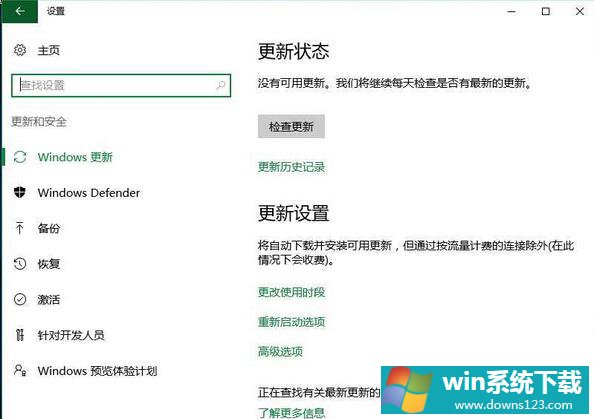
Win10检测不到最新版本的解决方法:
1、重命名SoftwareDistribution 文件夹:
按住Windows 键+R键打开运行,在输入框内中输入services.msc,并按下回车。
双击打开“Windows Update”服务。
然后点击“服务状态”下面的“关闭”按钮,将启动类型改为“禁用”。
然后重命名C:\Windows\SoftwareDistribution文件夹为SDfolder。
重命名完成后重新启用Windows Update服务再尝试检查更新和安装。
2、同时可以删除临时文件。
在C:\Windows\SoftwareDistribution下删除DataStore文件夹下的内容和Download文件夹下的内容。
Windows10系统检测不到更新无法升级更高版本的解决方法就为大家介绍到这里了。同样遇到无法检测到更新问题的朋友,可以按照上述步骤操作看看!


